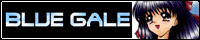![[注意!]](/file/20654/HyperPC 2 - Disc 2.iso/25_美少女ゲーム倶楽部/_img/title.jpg)
「美少女ゲーム倶楽部」にて収録いたしましたデモ版・体験版の実行に際しては、下記の注意書きをお読みになった上で、お楽しみください。
■■『Treating2U』デモ版実行の注意■■
『Treating2U』のデモ版はCD-ROM「DISC2-大人編」に書庫ファイルとして収録されています。
CD-ROM「DISC2-大人編」-「25_美少女ゲーム倶楽部」-「Treating2U」フォルダの「Treating2U体験版.zip」をROM-NAVIから実行すると、選択したファイルをハーディスクにコピーするか、その場で解凍ソフトを実行するかを選ぶメッセージが表示されます。書庫ファイルを任意のフォルダに解凍後、フォルダ内の「t2u_demo.exe」を実行してください。書庫ファイルの解凍方法の詳細は本誌p.4-5をご参照ください。
デモは終了させなければエンドレスで再生されます。終了させたいときは、デモのウィンドウをクリックすると終了のダイアログが表示されるので、[終了]を選択してください。
●BLUEGALEのWebサイト
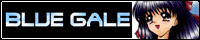
http://www.bluegale.com/
■■プリンセスメモリー体験版使用時の注意点■■
●インストール、アンイストールについて
『プリンセスメモリー』の体験版はCD-ROM「DISC2-大人編」に書庫ファイルとして収録されています。
CD-ROM「DISC2-大人編」-「25_美少女ゲーム倶楽部」-「プリンセスメモリー」フォルダの「プリンセスメモリー体験版.zip」をROM-NAVIから実行すると、選択したファイルをハーディスクにコピーするか、その場で解凍ソフトを実行するかを選ぶメッセージが表示されます。書庫ファイルを任意のフォルダに解凍後、フォルダ内の「setup.exe」を実行してください。書庫ファイルの解凍方法の詳細は本誌p.4-5をご参照ください。
インストールに必要な条件などは解凍後のフォルダの「readme.txt」をご参照ください。
インストール時に「DLLファイルを使用しているため、インストールができません」等のメッセージが出る場合は、以下の方法を試みてください。
a) コンピュータを再起動してから改めて、インストールを試みる。
b) すべてのアプリケーションを終了させた上で、体験版のインストーラー(setup.exe)のみを起動してみる。
c) [Ctrl]キー、[Alt] キー、[Delete]キーの3つを同時に押すと表示される「プログラムの強制終了」ダイアログで表示されているプログラムを下記のもの以外の項目を終了させてから、インストーラーを起動してみる。
・ご使用のOSがWindows95の場合
Explorer
Systray
Internat
・ご使用のOSがWindows98の場合(Windows98SEもふくみます)
Explorer
Systray
Internat
Imejp98m または Imejpmgr
d) インストールをいったん中断し、1分程度時間を空けてから再度試みる。
(これはメモリのリフレッシュが行なわれ、共有DLLが開放されるのを待つためです)
インストールが終了したら、再起動してから体験版を起動してください。
詳しくは解凍後のフォルダ内の「インストールに失敗したら.txt」をお読みください。
・アンインストールはコントロールパネルの「アプリケーションの追加と削除」から行なってください。
●体験版の実行
体験版の実行にあたっては、ROM-NAVI、体験版ともに多くのメモリーを必要とするため、ROM-NAVIを終了させて体験版を実行することをお勧めします。
体験版は、スタートメニューの「アプリケーション」-「エフアンドシー」-「PrincessMemory体験版」-「PrincessMemory体験版」から起動します。
体験版は比較的高いマシンスペックを必要とするので、必ず解凍後のフォルダ内の「readme.txt」お読みください。
●体験版の終了
体験版を途中で終了させたいときは、Escキーを押すとメニューが表示されます。ここから「ゲームの終了」を選択してください。
●F&CWebのサイト

http://www.fandc.co.jp/
■■『熱血! 最強部活宣言』体験版実行の注意■■
●インストール、アンインストールについて
『熱血! 最強部活宣言』の体験版はCD-ROM「DISC2-大人編」に書庫ファイルとして収録されています。
CD-ROM「DISC2-大人編」-「25_美少女ゲーム倶楽部」-「熱血! 最強部活宣言」フォルダの「最強部活宣言_体験版.zip」をROM-NAVIから実行すると、選択したファイルをハーディスクにコピーするか、その場で解凍ソフトを実行するかを選ぶメッセージが表示されます。書庫ファイルを任意のフォルダに解凍後、フォルダ内にある「setup.exe」ではなく、必ず「autorun.exe」を実行してください。「autorun.exe」実行後に表示されるメニューから、体験版のインストール、起動、アンインストールが行なえます。
書庫ファイルの解凍方法の詳細は本誌p.4-5をご参照ください。
●体験版の実行
体験版の実行にはDirectX6以上が必要です。
「autorun.exe」実行後に表示されるメニューから、DirectX6.0をインストールできますが、本誌に添付のDirectX7.0をインストールすることをお勧めします。
体験版は、デスクトップ上に作成されるショートカットアイコン、スタートメニューからも実行できます。
体験版の実行にあたってはROM-NAVIを終了してから実行することをお勧めします。
●体験版の終了」
体験版を途中で終了させたいときは、マウスを右クリックするとメニューに戻ることができます。メニューから「ゲームの終了」を選択してください。
詳しくは解凍後のフォルダにある「readme.txt」をご参照ください。
●ジャンガリアンのWebサイト
http://www.jungarian.com/
■■『開運戦隊 巫女サンレンジャー』体験版実行の注意■■
●インストール、アンイストールについて
『開運戦隊 巫女サンレンジャー』の体験版は、CD-ROM「DISC2-大人編」に書庫ファイルとして収録されています。
CD-ROM「DISC2-大人編」-「25_美少女ゲーム倶楽部」-「開運戦隊_巫女サンレンジャー」フォルダの「巫女サンレンジャー体験版.zip」をROM-NAVIから実行すると、選択したファイルをハーディスクにコピーするか、その場で解凍ソフトを実行するかを選ぶメッセージが表示されます。書庫ファイルを任意のフォルダに解凍後、フォルダ内の「setup.exe」を実行してください。書庫ファイルの解凍方法の詳細は本誌p.4-5をご参照ください。
インストールに必要な条件などは解凍後のフォルダの「必ずお読みください.txt」をご参照ください。
インストールの終了直後、上記の「必ずお読みください.txt」が表示されます。 ROM-NAVIを起動した状態で体験版のインストールを行なうと、「必ずお読みください.txt」のウィンドウがROM-NAVIのウィンドウに隠れてしまうので、内容を参照するときはタスクバーより「必ずお読みください.txt」を選んで参照してください。
アンインストールの際はスタートメニューの「プログラム」-「巫女サンレンジャー[体験版]」-「アンインストール」を実行してください。
●体験版の実行
体験版の実行にあたっては、ROM-NAVI、体験版ともに多くのメモリーを必要とするため、ROM-NAVIを終了させてから体験版を実行することをお勧めします。
インストールが終了すると体験版が自動的に起動します。ROM-NAVIを起動したまま体験版のインストールを行なったときは、体験版の画面のサイズを選ぶウィンドウが表示されているときに、ROM-NAVIを終了してください。
体験版は、デスクトップ上に作成されるショートカットアイコン、スタートメニューからも実行できます。
●体験版の終了
体験版を途中で終了させたいときは、マウスを右クリックすると表示されるメニューから「ゲームの終了」を選択してください。
●アップデートプログラム差分について
CD-ROM「DISC2-大人編」内-「25_美少女ゲーム倶楽部」-「開運戦隊_巫女サンレンジャー」フォルダの「製品版アップデート.zip」は「巫女サンレンジャー」製品版のアップデートプログラムの書庫ファイルです。これは、製品版の不具合を解消するためのものです。
ROM-NAVIから「製品版アップデート.zip」を実行すると、選択したファイルをハーディスクにコピーするか、その場で解凍ソフトを実行するかを選ぶメッセージが表示されます。製品版をお持ちの方は、書庫ファイルを任意のフォルダに解凍後、アップデートを行なってください。
詳しくは解凍後のフォルダ内の「readme.txt」をお読みください。
(注意)このプログラムを実行しても製品版をプレイできるわけではありません。
●AQUA HOUSEのWebサイト
http://members.xoom.com/sumomokpa/JOB/aqua.html
あなたのオススメ美少女ゲームや、笑えるゲームなどを教えてください。
編集部へのメールはコチラまで
HYPER PC #02
Copyright (C) 2000 ASCII Corporation
![[注意!]](/file/20654/HyperPC 2 - Disc 2.iso/25_美少女ゲーム倶楽部/_img/title.jpg)
![[注意!]](/file/20654/HyperPC 2 - Disc 2.iso/25_美少女ゲーム倶楽部/_img/title.jpg)